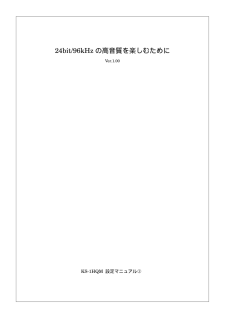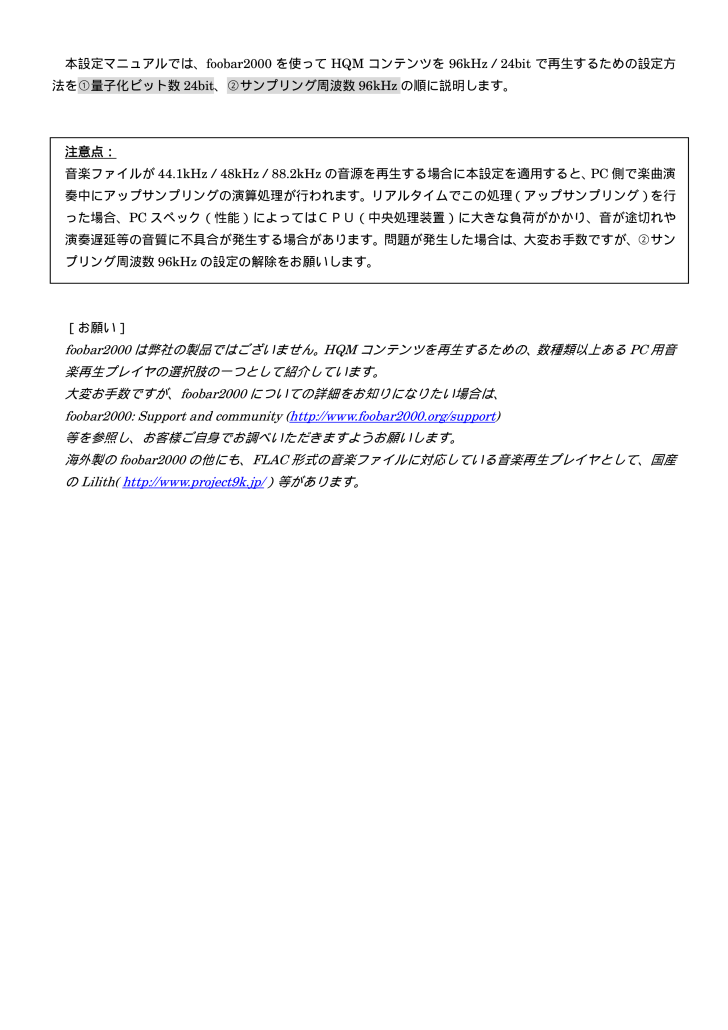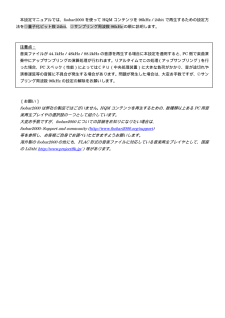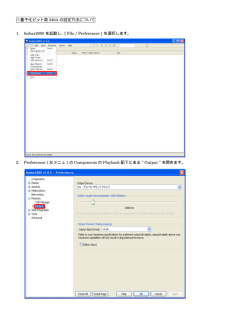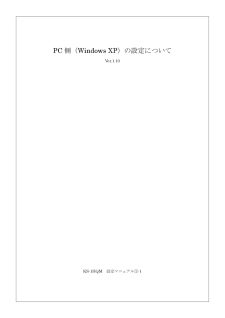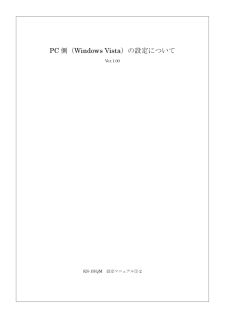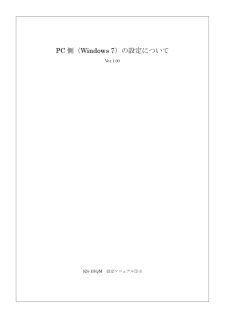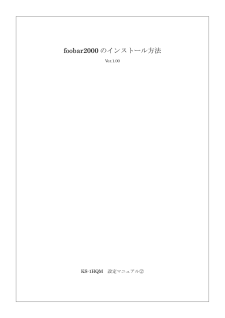本設定マニュアルでは、foobar2000を使ってHQMコンテンツを96kHz/24bitで再生するための設定方法を量子化ビット数24bit、サンプリング周波数96kHzの順に説明します。 注意点: 音楽ファイルが44.1kHz/48kHz/88.2kHzの音源を再生する場合に本設定を適用すると、PC側で楽曲演奏中にアップサンプリングの演算処理が行われます。リアルタイムでこの処理(アップサンプリング)を行った場合、PCスペック(性能)によってはCPU(中央処理装置)に大きな負荷がかかり、音が途切れや演奏遅延等の音質に不具合が発生する場合があります。問題が発生した場合は、大変お手数ですが、サンプリング周波数96kHzの設定の解除をお願いします。 [お願い] foobar2000は弊社の製品ではございません。HQMコンテンツを再生するための、数種類以上あるPC用音楽再生プレイヤの選択肢の一つとして紹介しています。 大変お手数ですが、foobar2000についての詳細をお知りになりたい場合は、 foobar2000: Support and community ( http://www.foobar2000.org/support) 等を参照し、お客様ご自身でお調べいただきますようお願いします。 海外製のfoobar2000の他にも、FLAC形式の音楽ファイルに対応している音楽再生プレイヤとして、国産のLilith( http://www.project9k.jp/)等があります。